Denne opplæringen vil observere en prosedyre for å slette en brukerprofil ved hjelp av PowerShell.
Hvordan bruke/bruke PowerShell for å slette en brukerprofil?
Brukerprofilen i Windows kan slettes ved å bruke PowerShells ' Fjern-LocalUser ' cmdlet. Før du går videre, først, få listen over brukerprofiler på Windows ved å utføre ' Get-LocalUser ' cmdlet:
Get-LocalUser
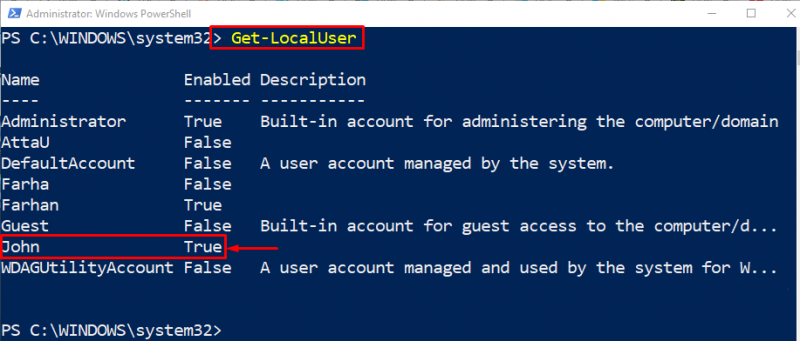
La oss fjerne brukerprofilen til ' John ' ved å utføre koden nedenfor:
Fjern-LocalUser -Navn 'John'
I henhold til koden ovenfor:
- Først legger du til ' Fjern-LocalUser ' cmdlet, spesifiser ' -Navn ” parameter og tilordne deretter brukernavnet som skal slettes.
- 'Remove-LocalUser' cmdlet brukes spesielt til å slette brukerprofilen på Windows ved å bruke PowerShell:
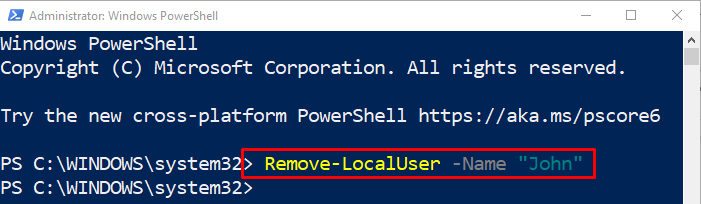
Igjen, kjør ' Get-LocalUser ' cmdlet for å bekrefte om brukerprofilen ble slettet eller ikke:
Get-LocalUser
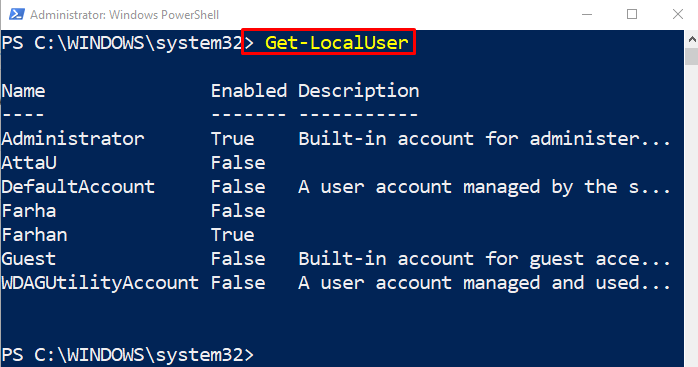
Det kan observeres at brukerprofilen ' John ' er ikke synlig i listen ovenfor. Det er nå bekreftet at brukerprofilen er slettet.
Konklusjon
For å slette en brukerprofil på Windows ved hjelp av PowerShell, legg først til ' Fjern-LocalUser ' cmdlet. Deretter legger du til ' -Navn ” parameter og tilordne brukerprofilnavnet innenfor inverterte kommaer som skal slettes. Til slutt, kjør ' Get-LocalUser ” cmdlet for å bekrefte sletting av brukerprofilen. Dette innlegget har diskutert en metode for å fjerne en brukerprofil/konto i Windows.